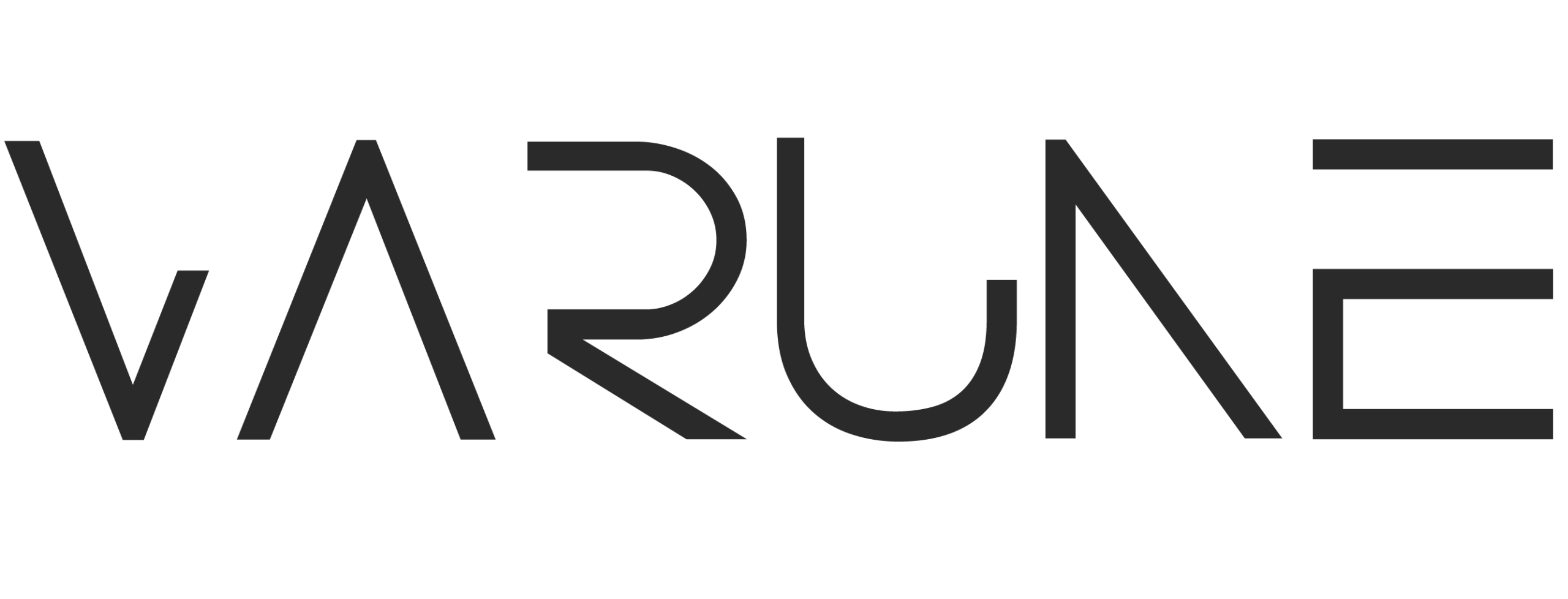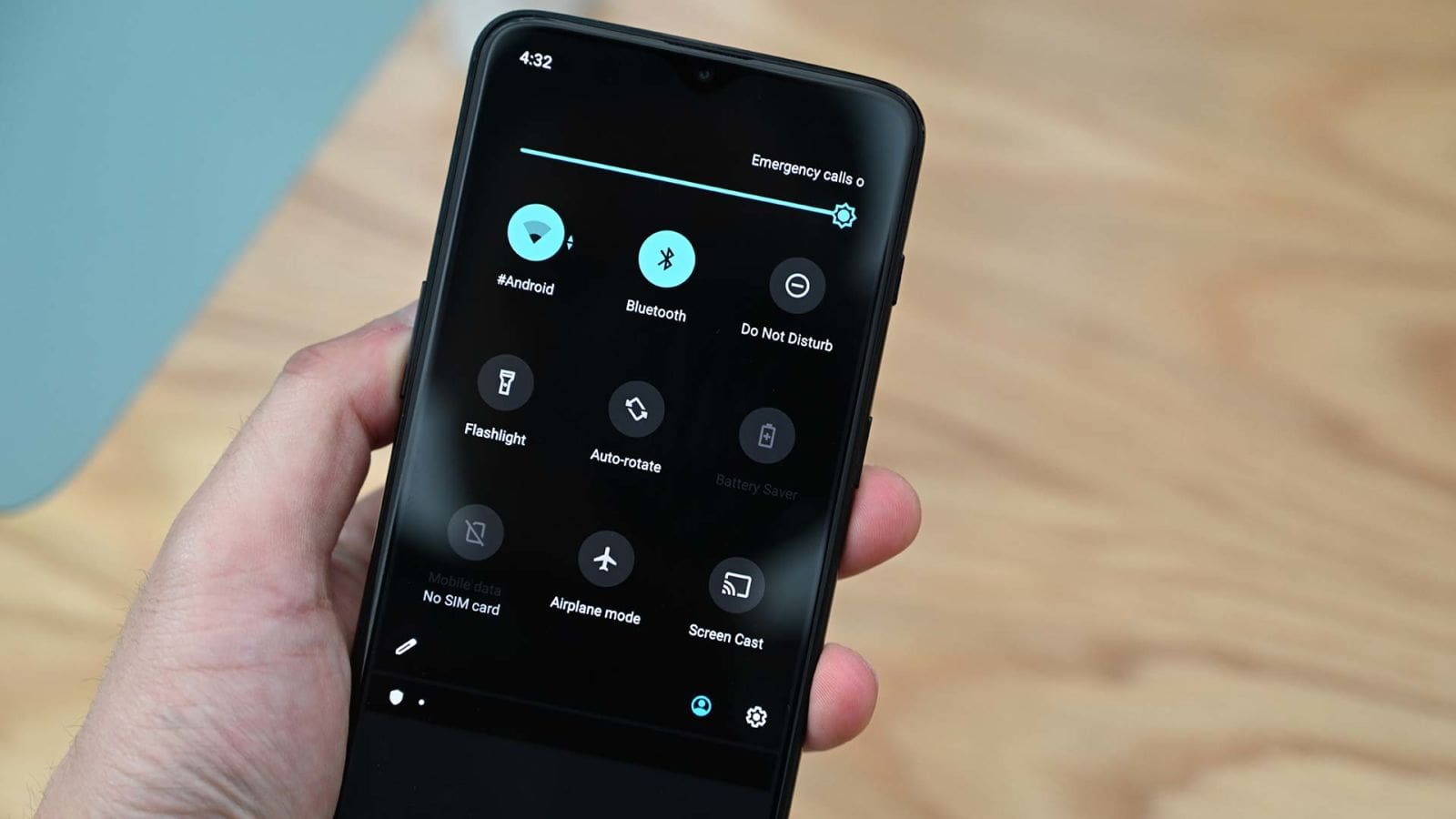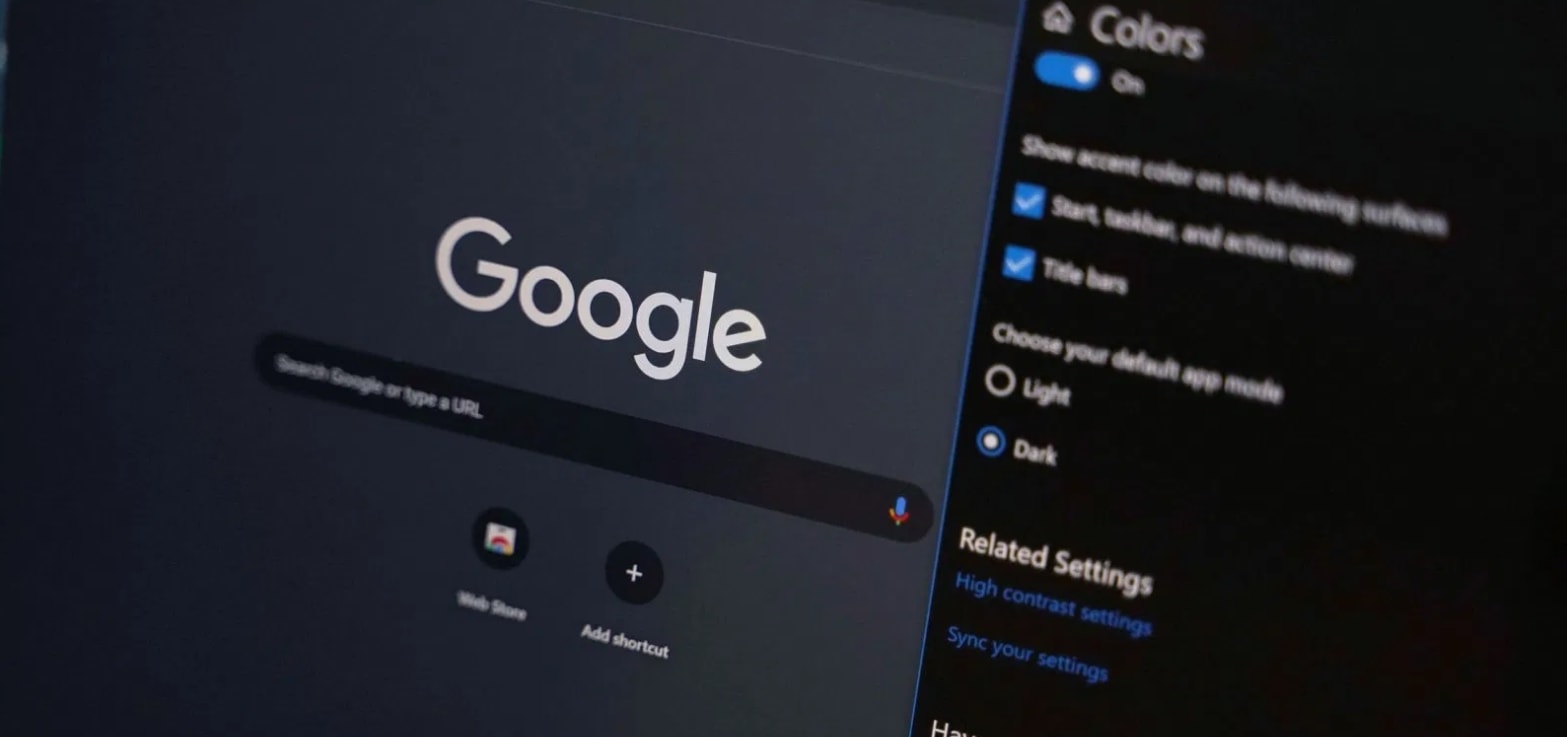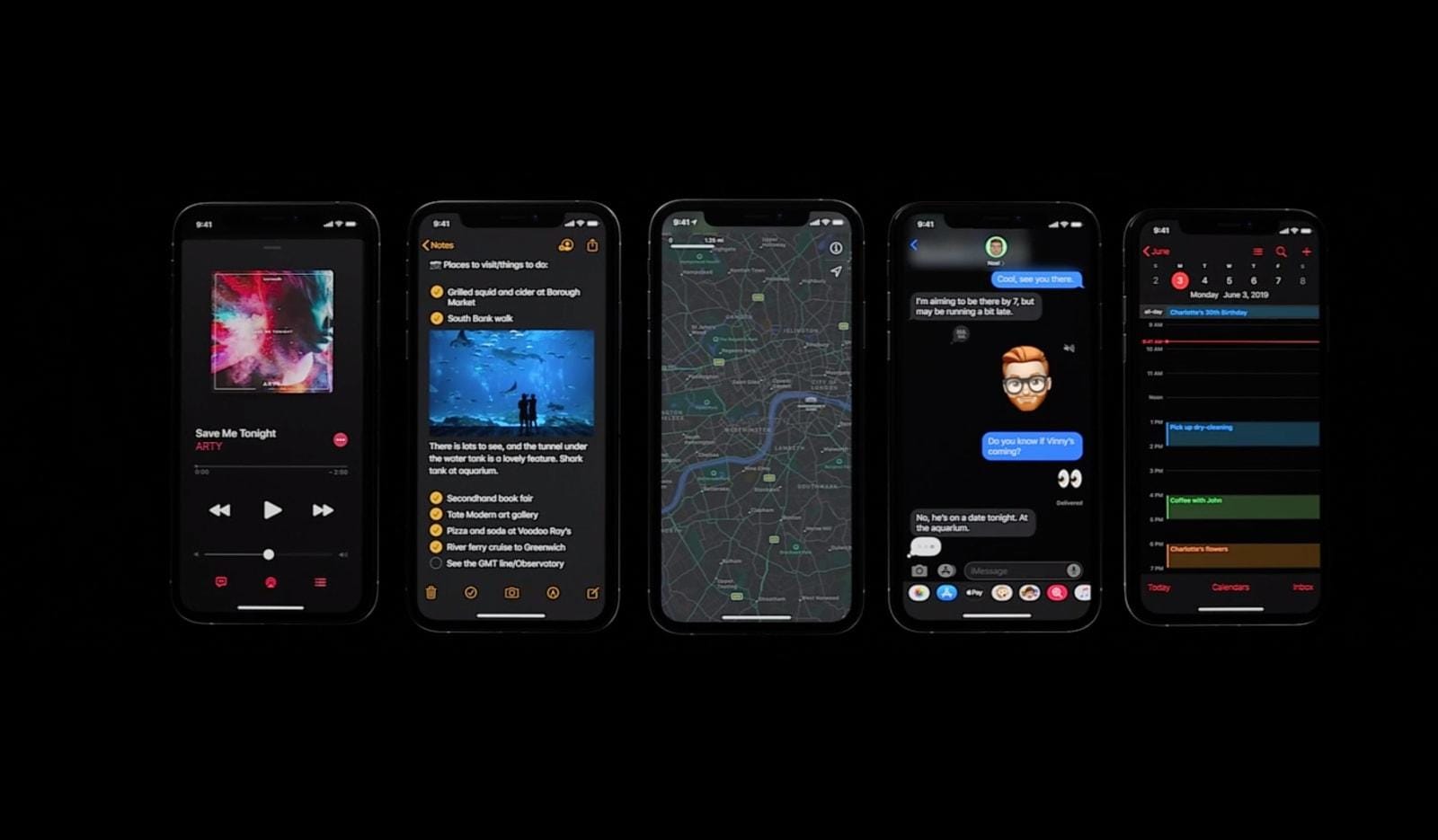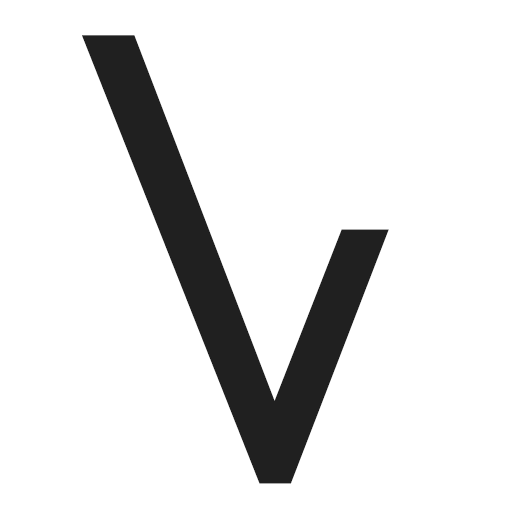بسیاری از افراد هنگامی که در شب مدت زمان زیادی به نمایشگر دستگاه خیره می شوند با ناراحتی در چشم مواجه هستند. آنها از این موضوع بسیار ناراضی بوده و این موضوع حتی ضعف بینایی را هم در پی دارد. چند وقتی است که حالت دارک مود یا Dark mode کمک شایانی به این افراد کرده است. حالتی که شرکت های مختلف آن را در محصولاتشان تعبیه کرده تا ضعف بینایی در هنگام کاربری شبانه دستگاه های دیجیتال برطرف شود. ما هم در این مطلب به توضیح نحوه نحوه فعال سازی دارک مود در دستگاه های مختلف پرداخته ایم.
به لطف حالت Dark mode افراد می توانند متن ها را بهتر تماشا کنند و محتوا نیز موجب اذیت شدن چشمان آنها نخواهد شد. باتوجه به تحقیق گروهی از افراد در دانشگاه Tuebingen، حالت نوری صفحه نمایش موجب نزدیک بینی می شود.
بیشتر بخوانید: سرانجام حالت تاریک واتساپ برای اندروید و آیفون عرضه شد !!!!
البته این بدان معنا نیست که شما نباید استفاده از دارک مود را انتخاب کنید، این به معنای انجام همه کارهایی است که برای شما خوب است. بنابراین شما نیز باید از مدت زمان کاربری دستگاه دیجیتال هم بکاهید. لورن کلی، مدیر طراحی رفتاری در BehaviourStudio می گوید: “شما از محدودیت های خود و آنچه که به عنوان یک فرد تجربه می کنید آگاه هستید. شما در حال تطبیق این فناوری با شما هستید، بر خلاف پیش تعیین شده است.”
در این مطلب قصد داریم شما را با نحوه فعال سازی دارک مود در دستگاه های مختلف آشنا سازیم.
iOS
اگرچه حالت تاریک در صفحه نمایش قدیمی تر خوب است، اما در جدیدترین اسمارتفون های اپل فوق العاده تر است. این بدان معناست که به جای رنگ آمیزی پیکسل ها به رنگ مشکی ، آنها به سادگی روشن نمی شوند و امکان کنتراست بالاتر و افزایش پتانسیل صرفه جویی در باتری را فراهم می کنند. اگر آیفون قدیمی تری دارید ، اپل هنوز در بعضی مکان ها به دنبال یک تم سیاه واقعی با خاکستری تیره است تا خوانایی را حفظ کند.
بیشتر بخوانید: چگونه عمر باتری گوشی اندروید را بهبود دهیم؟
برای فعال کردن حالت تاریک در iOS باید به بخش کنترل سنتر رفته و این حالت را فعال کنید. همچنین می توانید با انجام دستورالعمل settings > control centre > customise controls این قابلیت را در دستگاه iOS خود فعال سازید. بنابراین چندان فعال کردن حالت تاریک در محصولات iOS اپل دشوار نیست.
اندروید
حالت تاریک در Android یا دارک مود همانطور که گوگل دوست دارد آنرا صدا کند، تقریباً برای هر برنامه متعلق به Google رنگها را به طور خودکار تغییر می دهد. YouTube ، Gmail و Chrome روی یک پس زمینه تاریک را شامل می شوند ، بنابراین لازم نیست نگران باشید که بخواهید تمامی برنامه گوگل را به حالت تاریک درآورید.
حالت تاریک در نوامبر 2019 برای Android در دسترس قرار گرفت و فقط در سیستم عامل Android 10 قابل استفاده است ، بنابراین تلفن های قدیمی قادر به استفاده از آن نخواهند بود.
برای روشن کردن حالت تاریک در سیستم عامل Android کافیست به بخش تنظیمات سپس صفحه نمایش و در نهایت بخش Advanced روید تا این ویژگی را فعال سازید.
مک
اپل ادعا می کند با حالت تاریک در سیتم های مک بوک افراد می توانند تمرکز بهتری روی محتوا در شرایط نوری کم داشته باشند. بخصوص در سیستم عامل macOS Mojave که در آن برنامه های Mail, Finder وNotes همگی به حالت تاریک تغییر حالت می دهند.
برای روشن کردن حالت تاریک ، به منوی Apple در گوشه بالا سمت چپ بروید و System Preferences را انتخاب کنید. به طور کلی گزینه هایی برای تغییر ظاهر سیستم عامل خود از جمله تغییر رنگ حاشیه و تغییر حالت تاریک پیدا خواهید کرد. بنابراین فعال سازی این قابلیت در مک چندان دشوار نیست.
بیشتر بخوانید: نحوه نصب اسپاتیفای بر روی PC ،Mac و موبایل به همراه لینک دانلود
ویندوز
حالت تاریک ویندوز 10 شامل تمامی برنامه ها نشده و تنها اپ هایی را دربرمی گیرد که از طریق فروشگاه ویندوز دریافت می شود. برای فعال سازی کافیست به بخش Settings رفته و روی Personalisation and then Colours کلیک کنید. در این قسمت می توانید با انتخاب choose your app mode و انتخاب dark option این حالت را فعال کنید.
بیشتر بخوانید: 10 روش سریع برای افزایش عملکرد ویندوز 10
همچنین می توانید با رفتن به منو در سمت راست و انتخاب تنظیمات ، حالت تاریک را در Microsoft Edge فعال کنید. در زیر تب General گزینه هایی برای شخصی سازی تجربه شما وجود دارد و در اینجا می توانید “Choose a theme” و گزینه “Dark” را انتخاب کنید.
اپ ها
نحوه فعال سازی دارک مود برای اپ ها! برخی از برنامه ها به شما امکان می دهند به صورت جداگانه حالت تاریک را انتخاب کنید. اگر جدیدترین نرم افزار را ندارید که اجازه می دهد حالت تاریک در کل سیستم عامل وجود داشته باشد، این می تواند مفید باشد. Spotify قبلاً تصمیم گرفته است یک تم تاریک در سراسر برنامه داشته باشد که برای طرفداران حالت تاریک خوب کار می کند.
WhatsApp با آنچه سیستم عامل خود را تنظیم کرده اید تغییر خواهد کرد. اما اگر مخالف آن هستید ، یا به نظر نمی رسد که کار می کند، می توانید به برنامه بروید ، روی سه نقطه در گوشه بالا سمت راست ضربه بزنید و تنظیمات را انتخاب کنید. در زیر گپ ها می توانید تم را انتخاب کنید و سبک تیره یا به طور پیش فرض سیستم را تعیین نمایید.
اینستاگرام تنظیماتی برای حالت تاریک ندارد، اما بسته به تنظیم دستگاه شما تغییر خواهد کرد.
به طور کلی هر سیستم عامل و برنامه شامل حالت تاریک شده که برخی از آنها به صورت داخلی و چندی دیگر به صورت سیستمی فعال می شود.